
Se você tiver uma ideia complexa que gostaria de andar rapidamente no seu iPhone ou iPad, basta falar com sua voz graças ao recurso de ditado embutido da Apple. Veja como usá-lo.
Toda vez que você estiver em um aplicativo onde você pode inserir texto com o teclado, você pode usar ditation de voz em vez de digitar. Para fazer isso, toque no campo de entrada de texto para que seu teclado na tela apareça. Em seguida, toque no botão pequeno do microfone localizado à esquerda da barra de espaço.
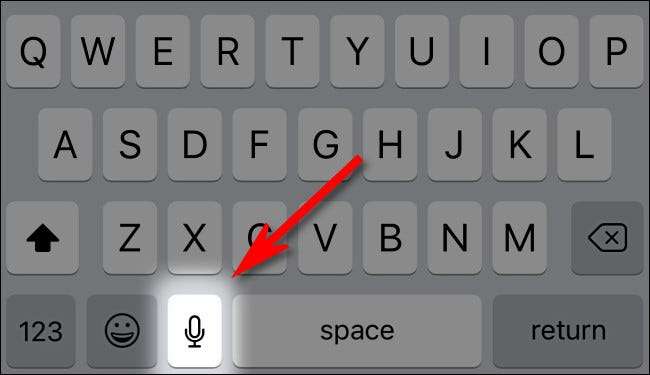
(Se você não vir o ícone do microfone no teclado, certifique-se de que O ditado está ativado no seu dispositivo . Para fazer isso, inicie as configurações e navegue até General & GT; Teclado e gire "Ativar ditado" em. E se o seu Teclado na tela não aparece , então você provavelmente tem um teclado Bluetooth externo conectado.)
Depois de tocar no botão Microfone, o teclado na tela será substituído por uma forma de onda movente feita de linhas que mudam com base em quão alto você está falando. Enquanto você fala, as palavras aparecerão na tela quando o seu dispositivo os reconhecer.
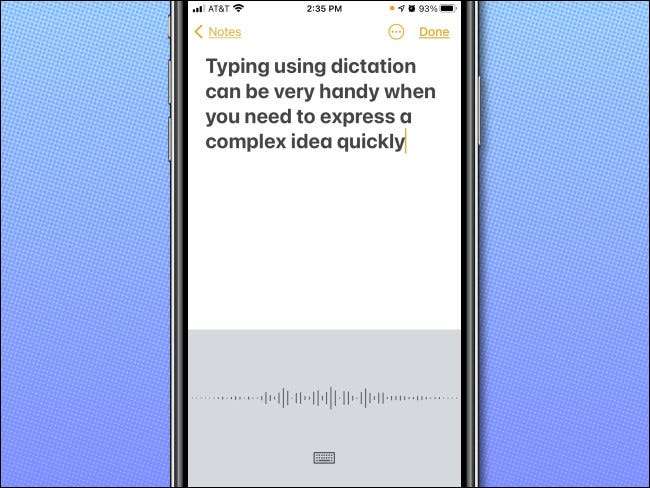
Quando você é feito falando, toque no botão do teclado na parte inferior da tela e o modo de ditado terminará.
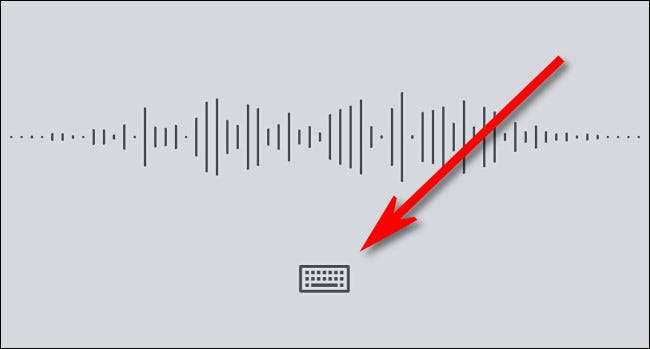
O teclado na tela reaparecerá e você poderá usá-lo para adicionar ou editar sua entrada de ditation. Se você precisar voltar ao modo de ditado, basta tocar no botão Microfone novamente.
Como usar formatação e pontuação enquanto dita
Ao usar a ditation no iPhone, você pode se perguntar como fazer coisas como iniciar uma nova linha ou entrar na pontuação. Nesses casos, você precisará falar seus comandos ou os nomes dos caracteres de pontuação. Aqui estão alguns exemplos.
- Números: Se você gostaria de inserir um número como numeral em vez de como uma palavra, digamos "numeral" antes de falar o número. Por exemplo, dizer "numeral 4" imprimirá um "4" na tela em vez da palavra "quatro".
- Pontuação e símbolos: Se você quiser usar pontuação, diga o nome do personagem de pontuação. Por exemplo, "Período", "" vírgula "," ponto de interrogação "," A exclamação "e" hífen "produzem seus personagens equivalentes especiais na tela em vez das próprias palavras. Da mesma forma, você pode dizer "asterisco", "Ampersand", "Hashtag", e mais para obter os símbolos adequados na tela.
- Quebras de linha: Para ir a uma nova linha (como pressionar o retorno em um teclado), diga "nova linha". Você também pode dizer "novo parágrafo" para inserir uma nova quebra de parágrafo.
- Emoticons: Você pode falar vários emoticons da Old School, como "Rosto Smiley" :-), "rosto frelado" :-(, e "rosto winky" ;-), e eles aparecerão na tela como os símbolos adequados.
- Letras maiúsculas: Para capitalizar uma única carta, digamos "boné", então a letra. Para ligar a capitalização da primeira letra de cada palavra, digamos "Caps On" (e desativar com "CAPS OFF"). Para tornar a próxima palavra inteiramente capitalizada, digamos "todos os bonés" antes de falar a palavra. E ligar Caps Lock em, digamos "todos os bonés". Você pode desativá-lo dizendo "todos os boné".
Privacidade de ditado da Apple.
Quando você dita no seu iPhone ou iPad, esteja ciente de que gravações de sua voz e outros dados estão sendo enviados para a Apple se você estiver conectado à Internet. Isso porque os algoritmos de reconhecimento de voz sempre da Apple na nuvem geralmente podem fazer um trabalho melhor do que uma solução no dispositivo. A Apple afirma que este ditado dados é Não vinculado à sua conta da Apple e não é vendido ou usado para construir um perfil de marketing.
Se você estiver offline, a ditation ainda funcionará, mas apenas na principal língua da sua região. Ainda assim, você pode descobrir que não funciona, bem como a versão online. Se a privacidade absoluta é um problema, você pode evitar o uso de ditation ou Desativar ditado completamente Em configurações visitando General & GT; Teclado e comutação "Ativar ditado" para "off".
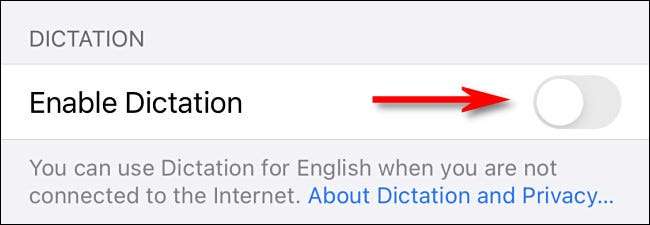
Ainda assim, o ditado no iPhone é um recurso poderoso para ter, e funciona muito bem comparado às tecnologias de ditado do passado, então experimente e se divertir!
RELACIONADO: Como remover o botão do microfone do seu teclado do iPhone






